Migration -Bulk
HCX が提供する Migration 方式は以下の 4 つです。
- vMotion Migration
- Bulk Migration
- Cold Migration
- Replication Assisted vMotion Migration
本記事では Bulk Migration を記載します。
また、レガシー環境からの移行を想定し HCX4.11 から HCX9.0 環境への移行を想定しています。
1. Bulk Migration
Bulk Migration は、vSphere Replication 機能を活用して VM を転送する Migration です。
移行中も VM は稼働し続け、定期的に差分データを転送します。最終カットオーバー時のみ短時間停止します。
通常の vMotion と異なり、複数の VM を同時に移行することが可能です。
今回は 2 台の VM を同時に移行してみようと思います。
2. 移行の流れ
① 初期レプリケーション
VM の VMDK がバックグラウンドで転送されます。転送中もソース VM は稼働しています。
② 差分同期
変更ブロック(差分データ)が定期的に同期され、移行先に最新データが保持されます。
③ カットオーバー
指定したスケジュール時に VM を停止し、最終差分を転送してクラウド側で起動します。
3. Mobility Group 設定
Migration 設定は「Mobility Group」とよばれるオブジェクトを作成してスケジューリングします。
- Migration → Mobility Groups より「NEW MOBILITY GROUP」をクリックします。
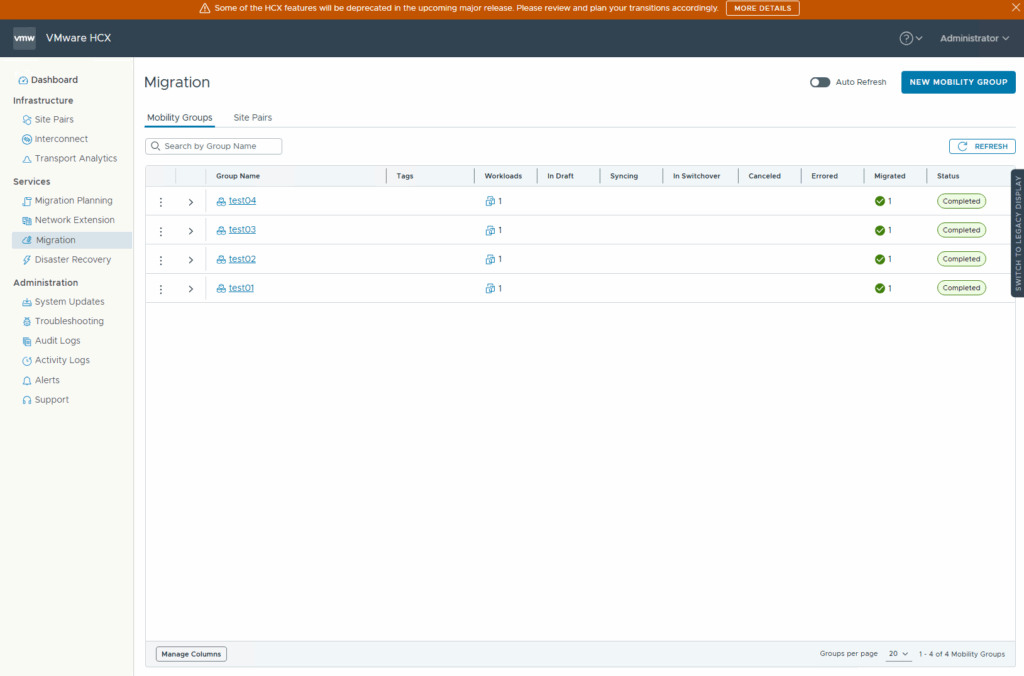
- 画面上部にて移行先のリモートサイトを選択します。
複数のサイトのペアリングしている場合は候補が表示されますので対象のサイトを選択します。
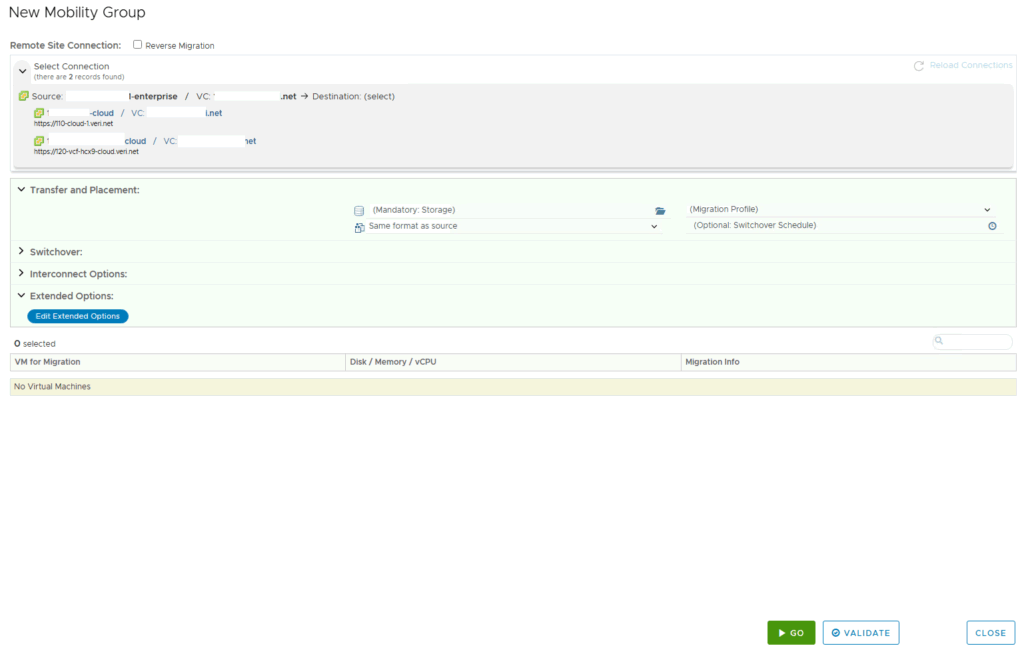
- 移行対象の仮想マシンを選択し、右上の「SELECT」をクリックします。
ここでは 2 台の仮想マシンを選択します。
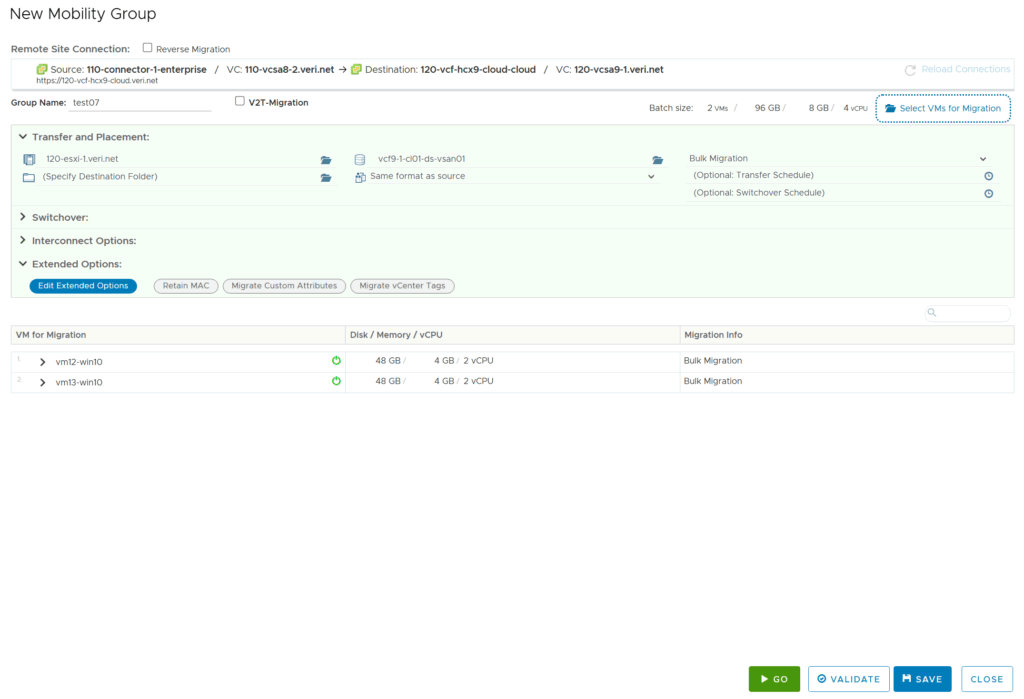
- 以下の項目を入力または適切な内容を選択します。
(Mandatory: Compute Container)
→移行先の ESXi ホストを選択します。(Mantatory: Storage)
→移行先のストレージを選択します。(Migration Profile)
→移行方式を選択します。
ここで Bulk Migration を選択します。
(Mandatory: Select Destination Network)
→移行先で接続するポートグループを選択します。
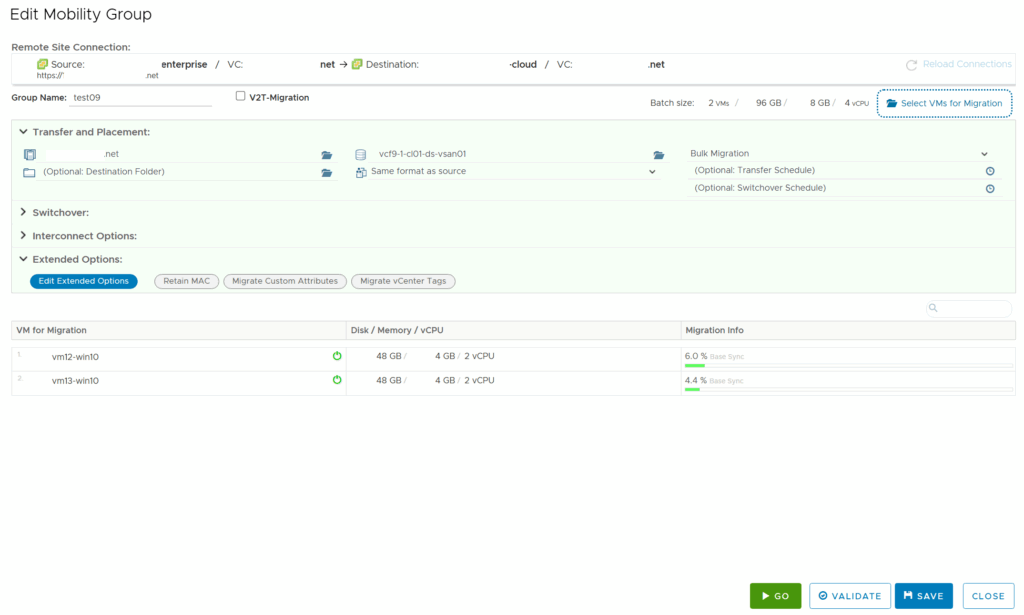
各項目を設定したら画面右下の「VALIDATE」をクリックすることで設定内容を検証することができます。
問題なければ「GO」をクリックして移行を開始します。
すぐに実行しない場合は「SAVE」をクリックし画面を閉じます。
作成した Mobility Group は Migration 画面に一覧として表示されます。
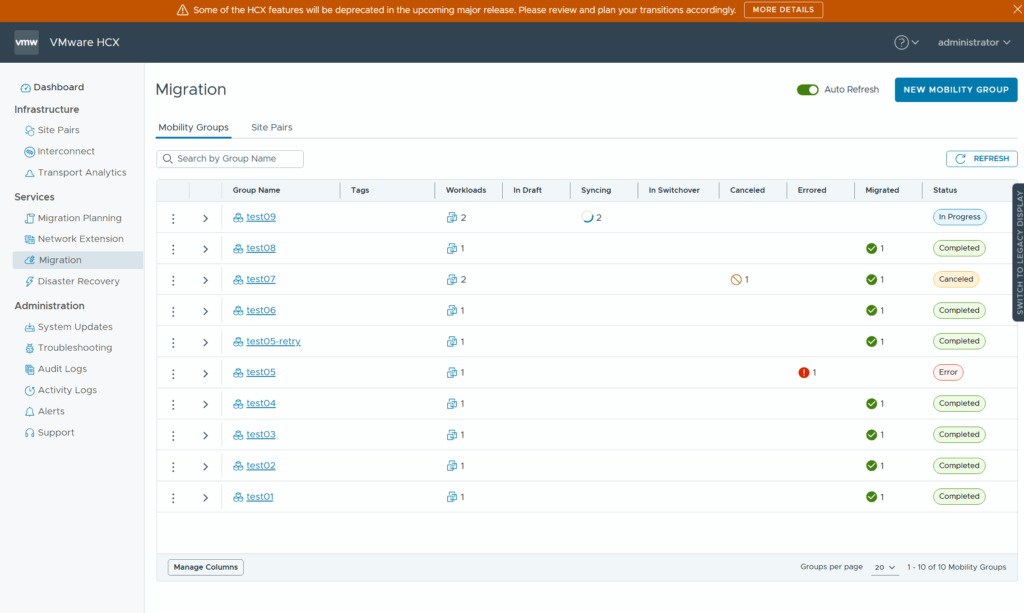
- 移行の進捗は確認したい該当の Mobility Group 名をクリックし、「Events」タブをクリックします。
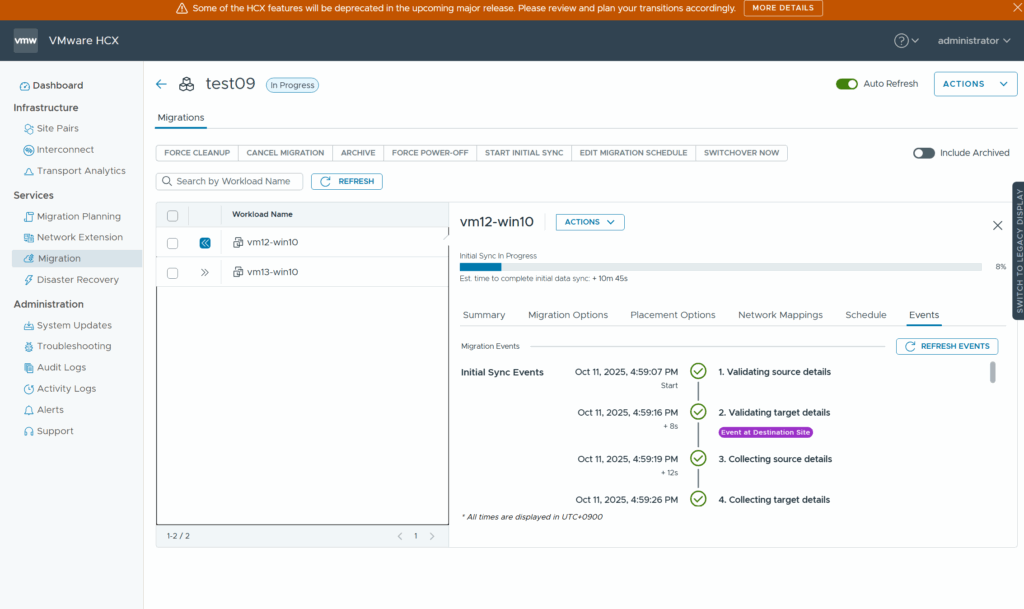
vSphere Client のタスクでも進捗を確認することができます。
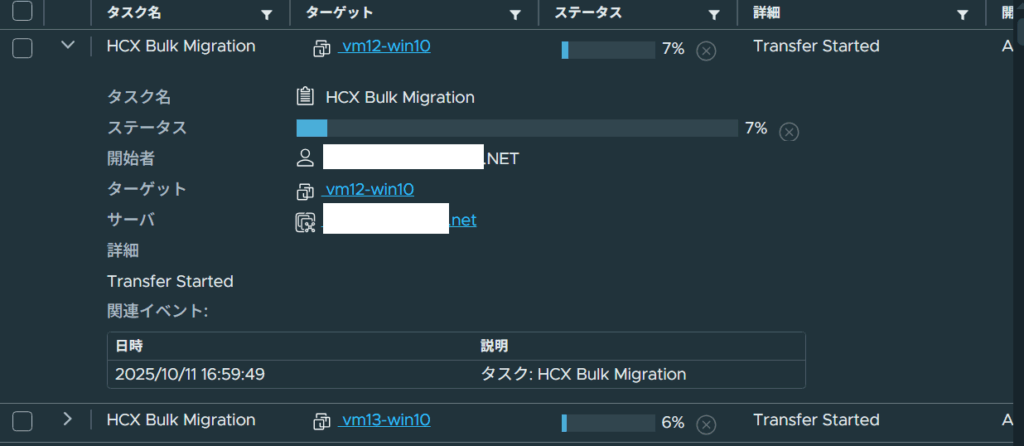
- 移行の完了後、リモートサイトの vSphere Client から
対象の仮想マシンが移行されていることが確認できます。
また、Bulk Migration の特徴として移行元に移行対象の仮想マシンが
数字が名前に付与された形で残ります。
これはリカバリできるように残っているものですので移行が
正常に完了すれば削除しても構いません。
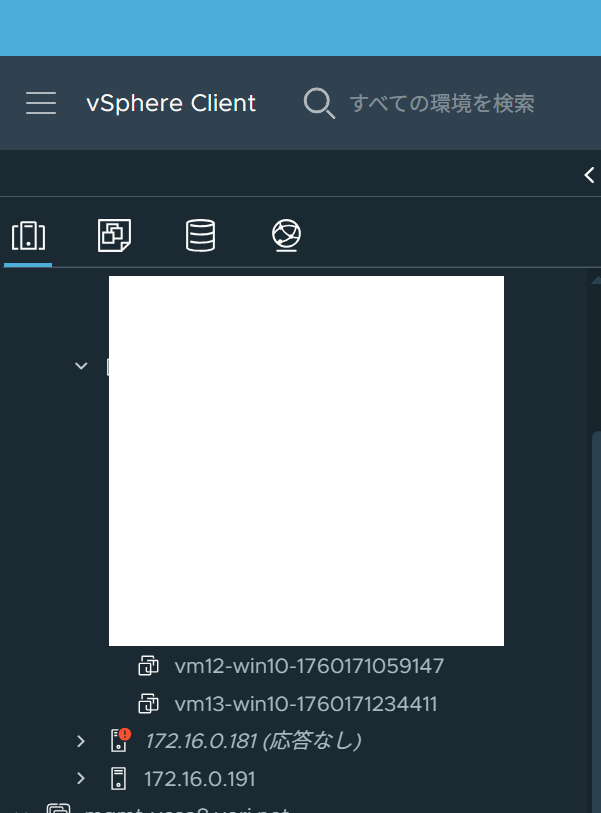
4. Reverse Migration
前段では Connector → Cloud 方向の Bulk Migration を実行しました。
今度は Cloud → Connector の Reverse Migration を試してみます。
注意点として、Cloud 側からの操作と思いがちですが Reverse Migration でも同様に
Connector 側からの操作が必要となります。
試しに Cloud 側から操作を試みると、エラー表示になっており設定ができないことがわかります。
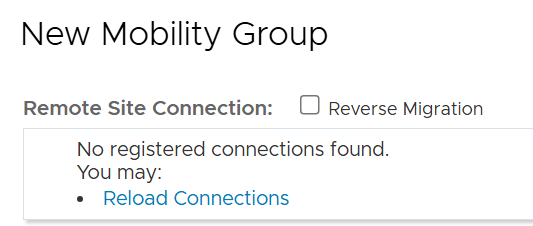
- Migration → Mobility Groups より「NEW MOBILITY GROUP」をクリックします。
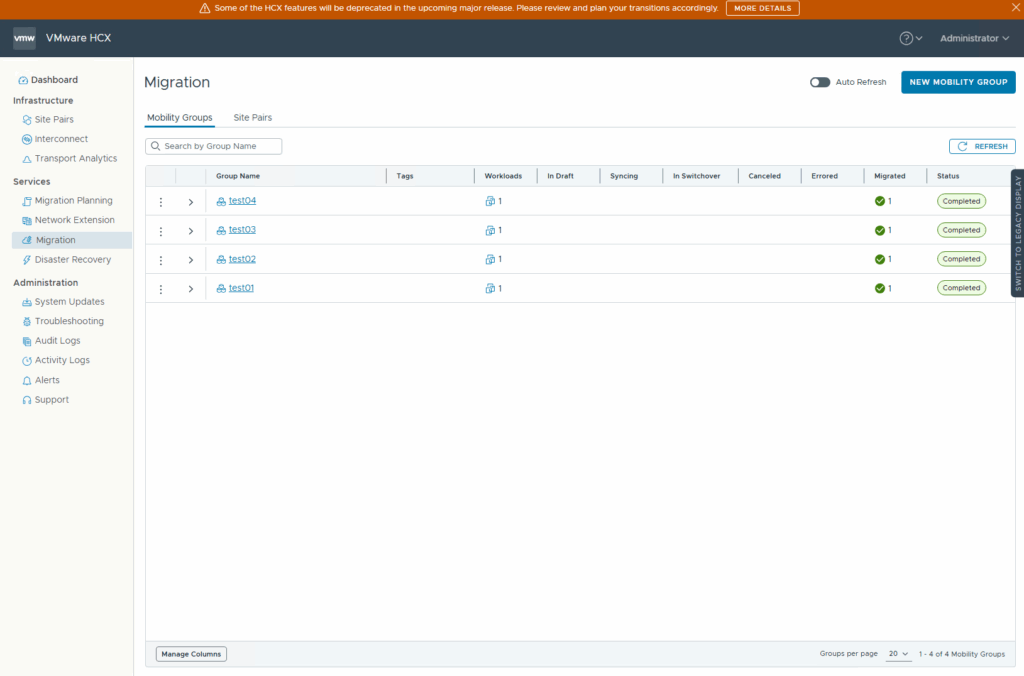
- 画面上部にて移行元のリモートサイトを選択します。
複数のサイトのペアリングしている場合は候補が表示されますので対象のサイトを選択します。
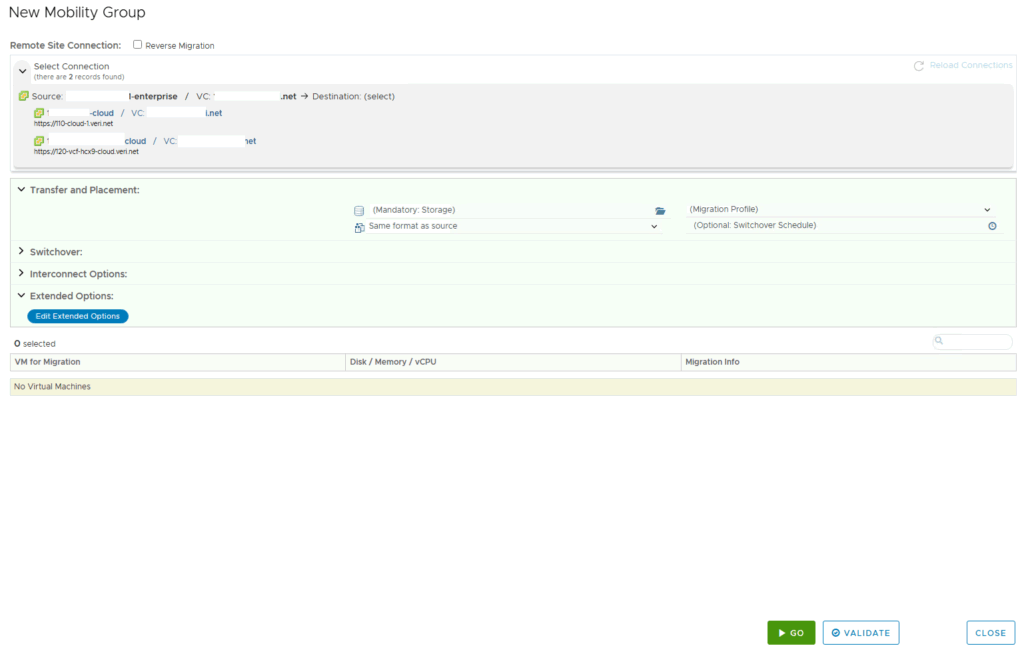
- 画面上部の Reverse Migration にチェックを入れます。
チェックを入れると画面中央の仮想マシン一覧が Cloud 側の情報に切り替わります。
移行対象の VM にチェックを入れ「SELECT」をクリックします。
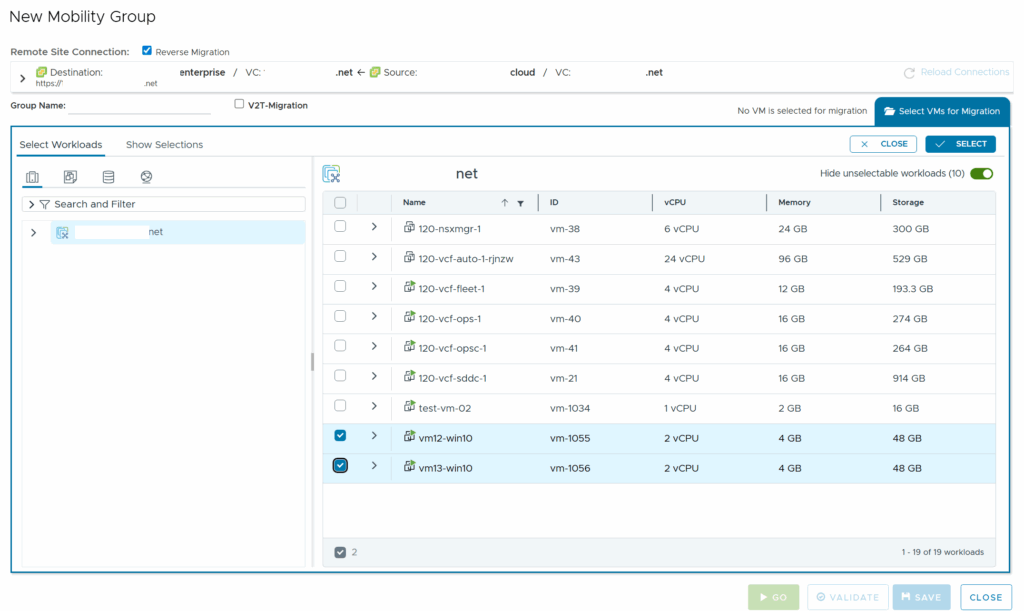
- 以下の項目を入力または適切な内容を選択します。
移行先の情報は Connector 側となります。
(Mandatory: Compute Container)
→移行先の ESXi ホストを選択します。(Mantatory: Storage)
→移行先のストレージを選択します。(Migration Profile)
→移行方式を選択します。
ここで Bulk Migaration を選択します。
(Mandatory: Select Destination Network)
→移行先で接続するポートグループを選択します。
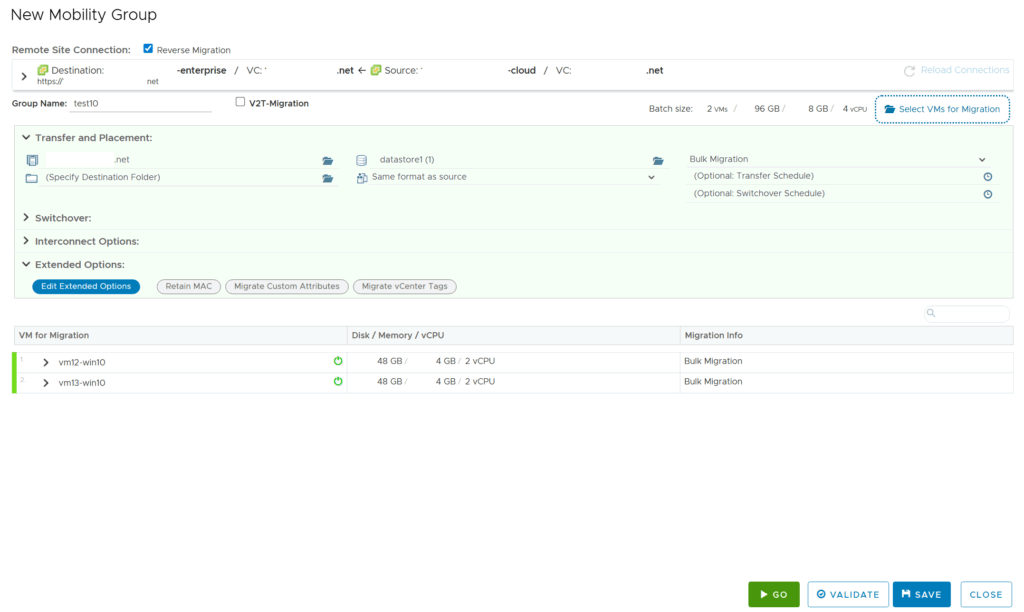
各項目を設定したら画面右下の「VALIDATE」をクリックすることで設定内容を検証することができます。
問題なければ「GO」をクリックして移行を開始します。
すぐに実行しない場合は「SAVE」をクリックし画面を閉じます。
作成した Mobility Group は Migration 画面に一覧として表示されます。
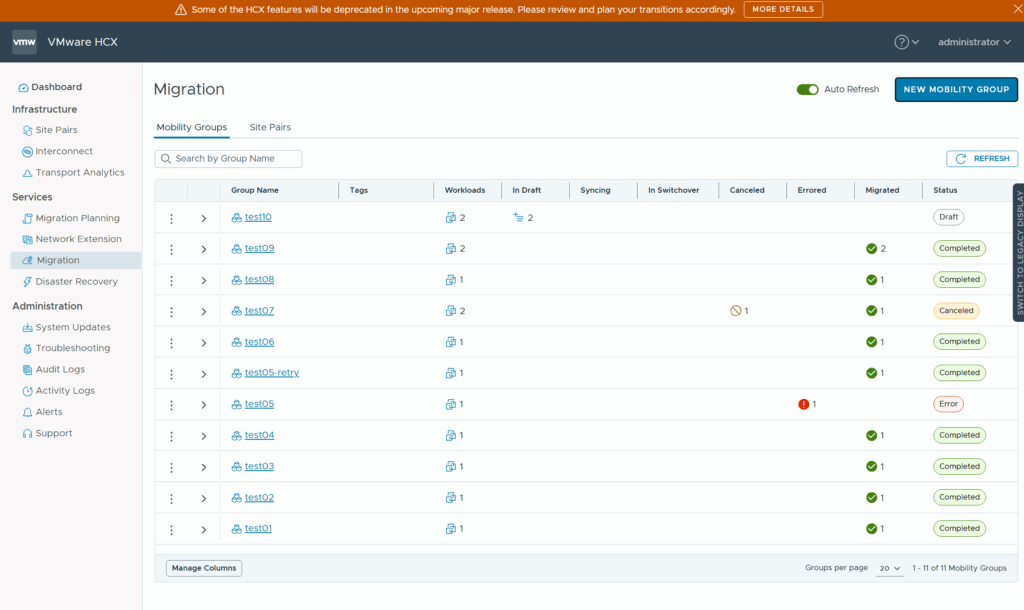
- 移行の進捗は確認したい該当の Mobility Group 名をクリックし、「Events」タブをクリックします。
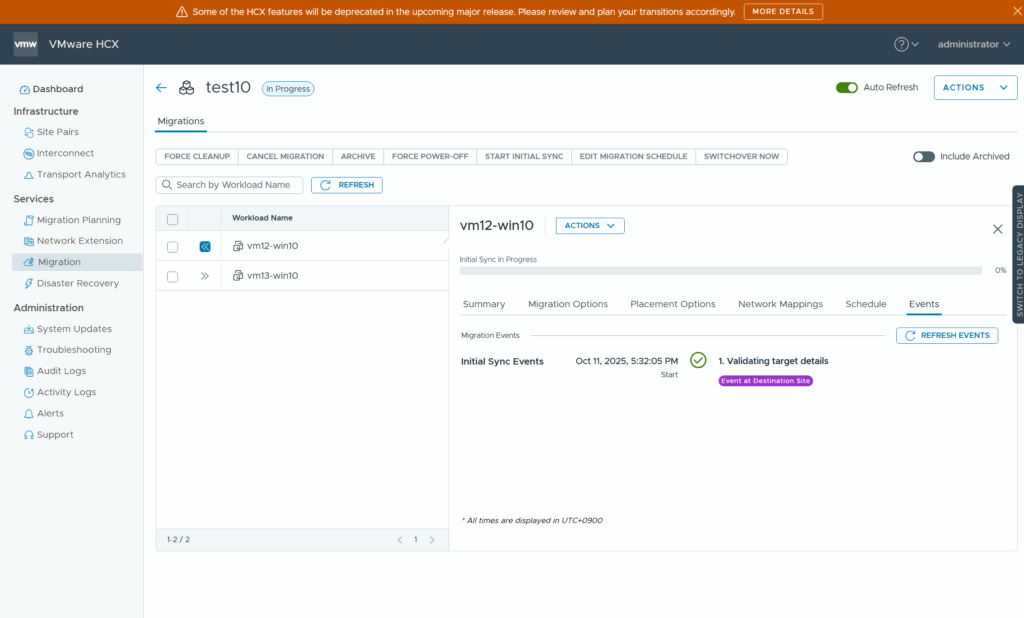 vSphere Client のタスクでも進捗を確認することができます。
vSphere Client のタスクでも進捗を確認することができます。
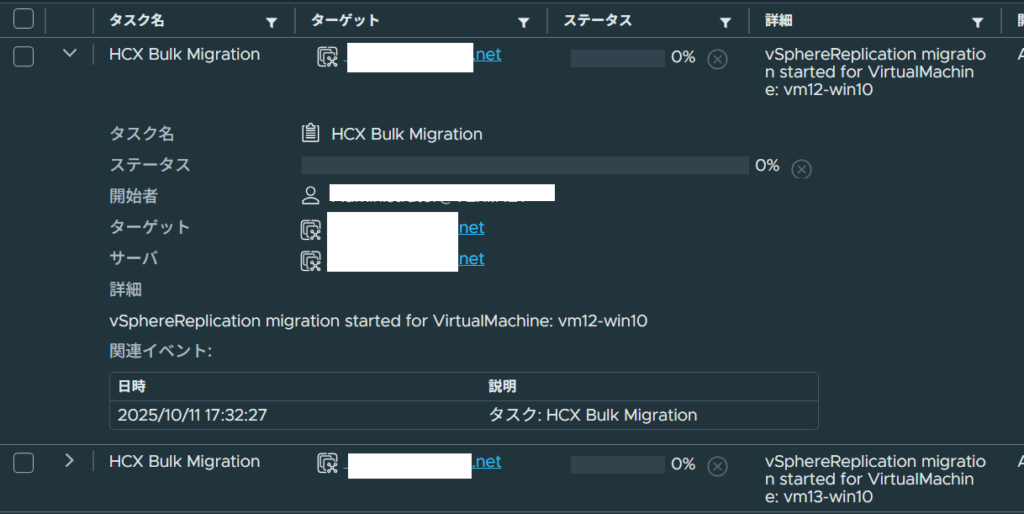
- 移行の完了後、ローカルサイトの vSphere Client から対象の仮想マシンが移行されていることが確認できます。
まとめ
Bulk Migration は、停止を許容した一括移行に最適な方式です。
数十台〜数百台規模の VM を効率的に移行でき、クラウド移行プロジェクトでよく利用されます。
RAV や vMotion Migration と比較すると停止時間は長いものの、転送効率と安定性に優れる点が特徴です。
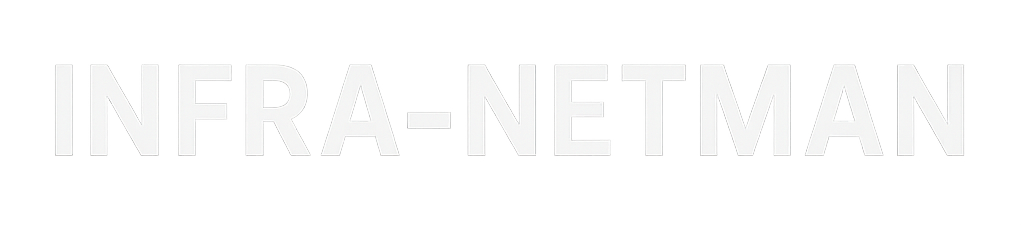

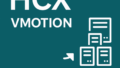

コメント